時間:2017-07-04 來源:互聯網 瀏覽量:
今天給大家帶來Altium,Designer如何導出PCB雕刻機鑽孔文件,Altium,Designer導出PCB雕刻機鑽孔文件的方法,讓您輕鬆解決問題。
按照我的上一篇經驗“Altium Designer怎麼導出PCB雕刻機Gerber文件”之後,製作出來的PCB板子還是必須要打孔的。那也就需要輸出鑽孔文件NC Drill File。教程如下具體方法如下:
1製作好PCB板,並保存之後,點擊“File”-“Fabricaion OUTPUT”—“NC Drill File”如下圖
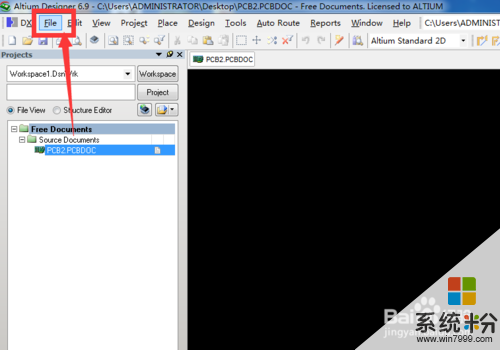 2
2彈出如下窗口,設置參數,現選擇MIll,比例為4:2(這一步跟我上一篇經驗類似)。點擊確定
 3
3彈出“Import Drill Data”。選擇“Units”進行輸出設置
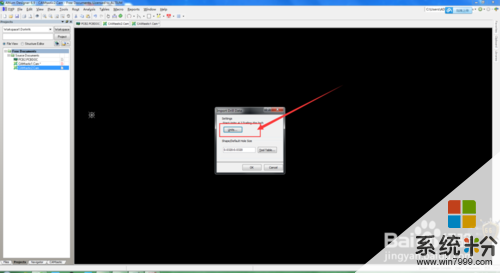 4
4設置參數與第二步一致,如下圖四個紅框所示,否則輸不出文件,設置之後。點擊確定
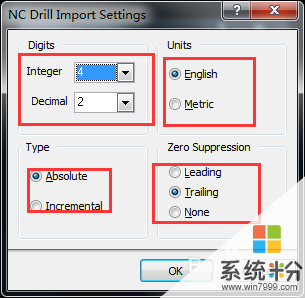 5
5這時可以看到鑽孔。輸出鑽孔文件。點擊“File”-“Export”—“Gerber ... ”進行輸出
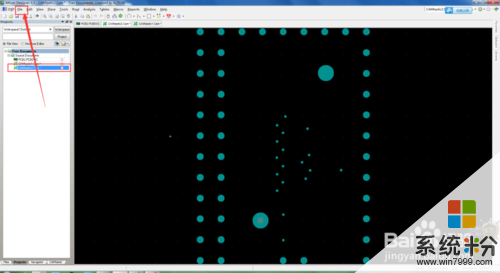 6
6設置輸出選項,將以下四個全部打勾,進行輸出。並點擊設置。如下圖
 7
7這步設置參數,依然和之前保持一致。否則不能正確輸出
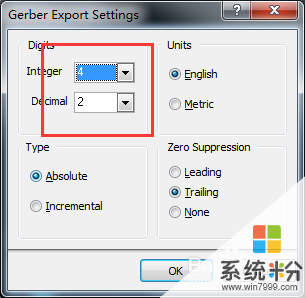 8
8保存鑽孔文件到常用目錄下,一般和底層,頂層文件放置在一起,便於下一步的調用。
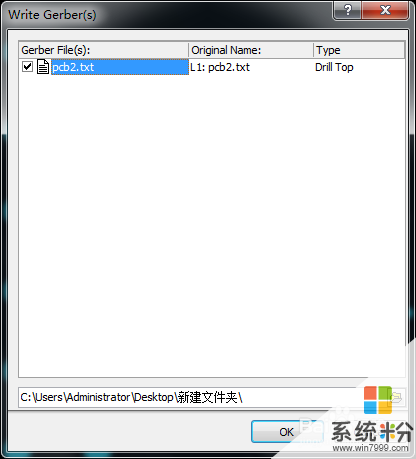
以上就是Altium,Designer如何導出PCB雕刻機鑽孔文件,Altium,Designer導出PCB雕刻機鑽孔文件的方法教程,希望本文中能幫您解決問題。